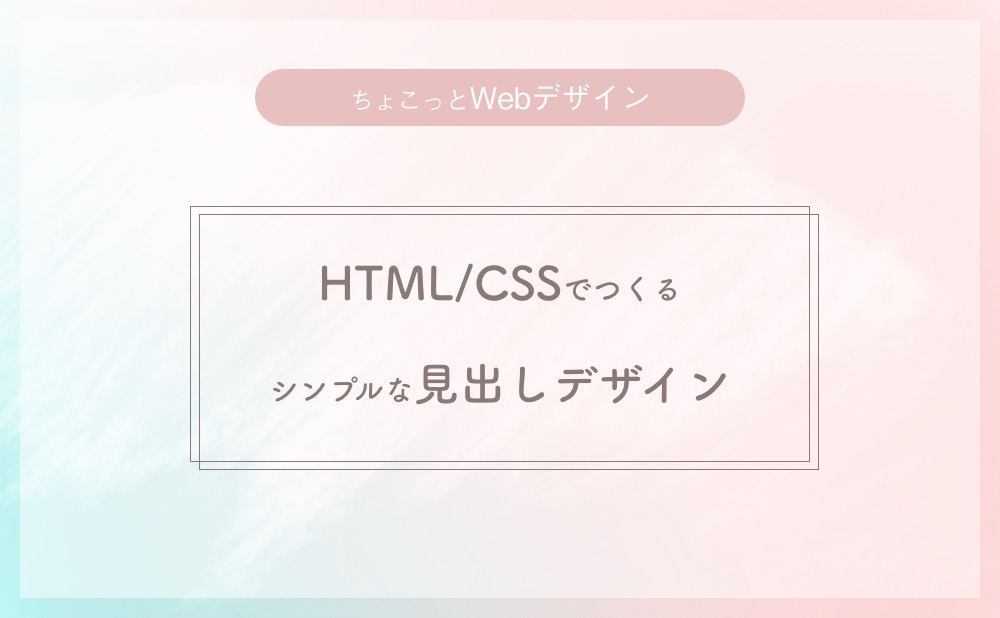CSSのコピペだけで反映できる、簡単な見出しデザインを用意しました。
フォントのサイズや色はご自由に変更ください。
目次
見出しを使うメリット
見出しを使うと、記事の読みやすさがUPします。
- 記事の要点を読者に伝えることができる
- 読者が目的の情報を素早く見つけることができる
- WordPressだと、見出しをもとに、自動で目次を作れる
見出しのデザインを設定する方法
各ブログへでの見出しの設定方法は準備中です
アメブロ
ライブドアブログ
はてなブログ
WordPress
シンプルな見出しデザイン
上下に線を引く
シンプルですが、とても使いやすいデザインです。

h2{
margin:30px;
padding:12px;
text-align:center;
border-top:1px solid #DDD;
border-bottom:1px solid #DDD;
}
文字と線の色を揃えるのもかわいいですよ。
h2{
margin:30px;
padding:12px;
color:#F08972;
text-align:center;
border-top:1px solid #F08972;
border-bottom:1px solid #F08972;
}二重の線を引く

h2{
margin:30px;
padding:12px;
text-align:center;
border-top:4px double #DDD;
border-bottom:4px double #DDD;
}左右に線を引く

h2{
text-align:center;
}
h2:before,h2:after {
content:"";
display:inline-block;
width:120px;
height:1px;
margin:0 10px;
background-color: #DDD;
vertical-align: middle;
}marginを大きくすると、タイトルと線の間がもっと広げることもできます。
widthで線の長さを調整できます。
線の太さを変える

h2 {
position: relative;
padding: 12px;
text-align:center;
}
h2:before,h2:after {
position: absolute;
left: 0;
content: '';
width: 100%;
height: 6px;
box-sizing: border-box;
}
h2:before {
top: 0;
border-top: 2px solid #ddd;
border-bottom: 1px solid #ddd;
}
h2:after {
bottom: 0;
border-top: 1px solid #ddd;
border-bottom: 2px solid #ddd;
}
太い線を入れ替えてみるとまた雰囲気が変わります。
h2 {
position: relative;
padding: 12px;
text-align:center;
}
h2:before,h2:after {
position: absolute;
left: 0;
content: '';
width: 100%;
height: 6px;
box-sizing: border-box;
}
h2:before {
top: 0;
border-top: 1px solid #ddd;
border-bottom: 2px solid #ddd;
}
h2:after {
bottom: 0;
border-top: 2px solid #ddd;
border-bottom: 1px solid #ddd;
}背景の色を変える

h2 {
position: relative;
text-align:center;
color:#FFF;
padding: 10px;
background-color: #8BC0B8;
box-shadow: 0px 0px 0px 6px #8BC0B8;
border-top: 1px solid #fff;
border-bottom: 1px solid #fff;
}ちょっとずらしてみる
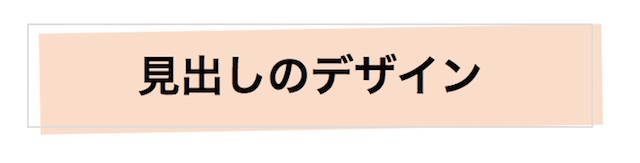
h2 {
position:relative;
margin:10px;
display:inline-block;
padding:10px 60px;
border:1px solid #DDD;
background:none;
}
h2:after {
position: absolute;
top:2px;
left:6px;
content:"";
height:100%;
width:100%;
z-index:-999;
-webkit-transform: rotate(-1deg);
-moz-transform: rotate(-1deg);
background:#FBDDC8;
}ストライプ

h2{
position: relative;
text-align:center;
padding: 10px;
color:#474342;
background: -webkit-repeating-linear-gradient(-45deg, #EFC4C0, #EFC4C0 6px,#F6DED4 6px, #F6DED4 12px);
background: repeating-linear-gradient(-45deg, #FBDDC8, #FBDDC8 6px,#F6BCAC 6px, #F6BCAC 12px);
}ストライプの下線をひく

h2 {
position: relative;
padding: 10px;
}
h2:after {
content: "";
position: absolute;
left: 0;
bottom: 0;
width: 100%;
height: 6px;
background: repeating-linear-gradient(-30deg, #82C5CA, #82C5CA 4px, #C1E2E4 4px, #C1E2E4 8px);
}